电脑的安全中心打不开的解决方法
发布时间:2017-03-13 13:09
有时候我们需要设置电脑的安全中心的相关选项,但发现电脑的安全中心无法打开了。那么该如何解决电脑的安全中心打不开这个难题呢?下面是小编收集的关于电脑的安全中心打不开的解决方法,希望对你有所帮助。
电脑的安全中心打不开的解决方法
打开电脑控制面板里的系统和安全
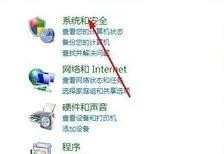
点击管理工具
点击服务


找到这个服务 Security Center右键属性里选择自动打开
然后在打开一下安全中心看一下行不行。
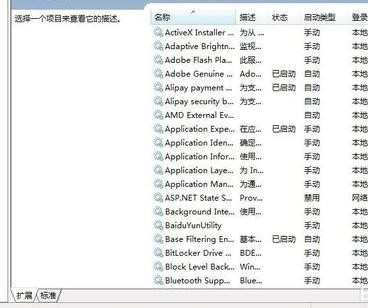

如果还不行的话就找到这两个服务
Remote Procedure Call(RPC) 和
Windows Management Instrumentation

依次把这两个服务打开
在打开安全中心就行了

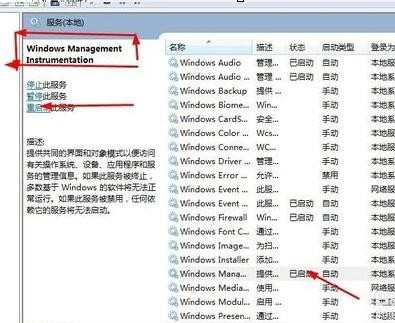
电脑的安全中心打不开的解决方法相关文章:
1.电脑安全中心无法启动
2.无法启动Windows安全中心服务怎样处理
3.win10系统打不开安全中心服务怎么解决
4.如何解决win10无法启动windows安全中心服务
5.如何解决Win10无法启动安全中心服务
6.如何解决Win7安全中心出现故障

电脑的安全中心打不开的解决方法的评论条评论